思考并回答以下问题:
- 镜像是容器的静态形式,它把应用程序连同依赖的操作系统、配置文件、环境变量等等都打包到了一起,因而能够在任何系统上运行,免除了很多部署运维和平台迁移的麻烦。怎么理解?
- 镜像内部由多个层(Layer)组成,每一层都是一组文件,多个层会使用Union FS技术合并成一个文件系统供容器使用。这种细粒度结构的好处是相同的层可以共享、复用,节约磁盘存储和网络传输的成本,也让构建镜像的工作变得更加容易。怎么理解?
Docker是众多容器运行时(Container Runtime)中最出名的一款。
容器技术要点回顾
容器技术是后端应用领域的一项重大创新,它彻底变革了应用的开发、交付与部署方式,是“云原生”的根本(01讲)。
容器基于Linux底层的namespace、cgroup、chroot等功能,虽然它们很早就出现了,但直到Docker“横空出世”,把它们整合在一起,容器才真正走近了大众的视野,逐渐为广大开发者所熟知(02讲)。
容器技术中有三个核心概念:容器(Container)、镜像(Image),以及镜像仓库(Registry)(03讲)。
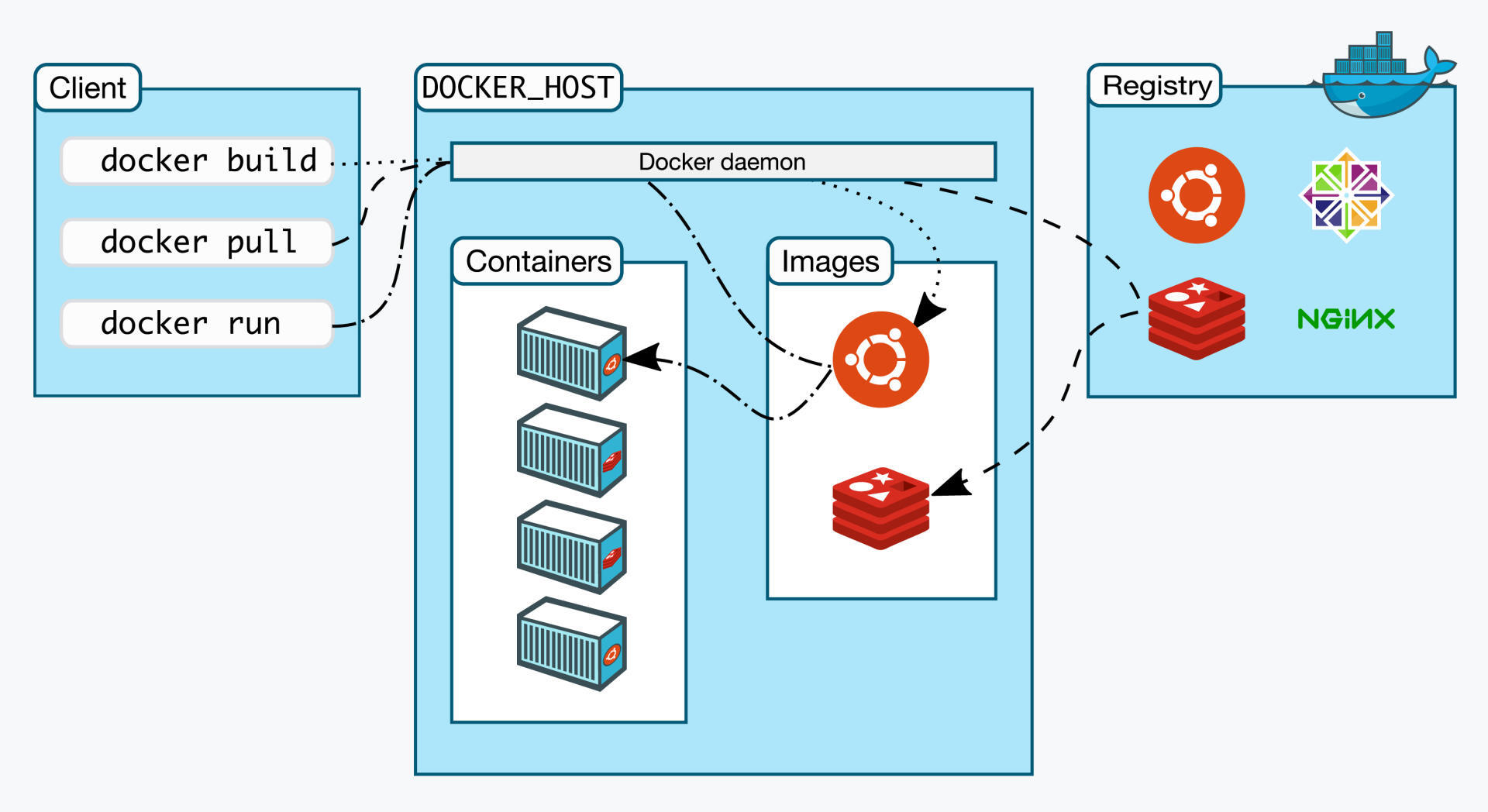
从本质上来说,容器属于虚拟化技术的一种,和虚拟机(Virtual Machine)很类似,都能够分拆系统资源,隔离应用进程,但容器更加轻量级,运行效率更高,比虚拟机更适合云计算的需求。
镜像是容器的静态形式,它把应用程序连同依赖的操作系统、配置文件、环境变量等等都打包到了一起,因而能够在任何系统上运行,免除了很多部署运维和平台迁移的麻烦。
镜像内部由多个层(Layer)组成,每一层都是一组文件,多个层会使用Union FS技术合并成一个文件系统供容器使用。这种细粒度结构的好处是相同的层可以共享、复用,节约磁盘存储和网络传输的成本,也让构建镜像的工作变得更加容易(04讲)。
为了方便管理镜像,就出现了镜像仓库,它集中存放各种容器化的应用,用户可以任意上传下载,是分发镜像的最佳方式(05讲)。
目前最知名的公开镜像仓库是Docker Hub,其他的还有quay.io、gcr.io,我们可以在这些网站上找到许多高质量镜像,集成到我们自己的应用系统中。
容器技术有很多具体的实现,Docker是最初也是最流行的容器技术,它的主要形态是运行在Linux上的“Docker Engine”。我们日常使用的docker命令其实只是一个前端工具,它必须与后台服务“Docker daemon”通信才能实现各种功能。
操作容器的常用命令有docker ps、docker run、docker exec、docker stop等;操作镜像的常用命令有docker images、docker rmi、docker build、docker tag等;操作镜像仓库的常用命令有docker pull、docker push等。
搭建私有镜像仓库
在第5节课讲Docker Hub的时候曾经说过,在离线环境里,我们可以自己搭建私有仓库。但因为镜像仓库是网络服务的形式,当时还没有学到容器网络相关的知识,所以只有到了现在,我们具备了比较完整的Docker知识体系,才能够搭建私有仓库。
私有镜像仓库有很多现成的解决方案,今天我只选择最简单的Docker Registry,而功能更完善的CNCF Harbor留到后续学习Kubernetes时再介绍。
你可以在Docker Hub网站上搜索“registry”,找到它的官方页面:
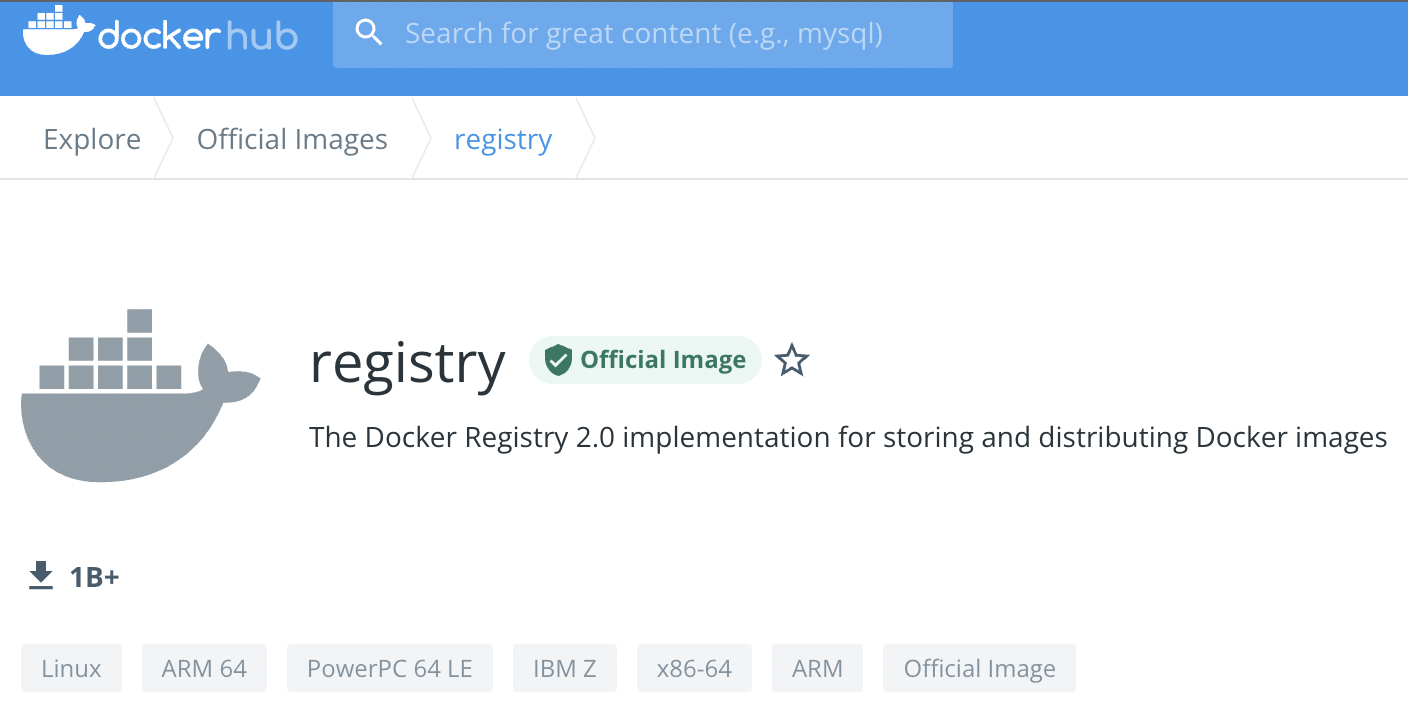
Docker Registry的网页上有很详细的说明,包括下载命令、用法等,我们可以完全照着它来操作。
首先,你需要使用docker pull命令拉取镜像:1
docker pull registry
然后,我们需要做一个端口映射,对外暴露端口,这样Docker Registry才能提供服务。它的容器内端口是5000,简单起见,我们在外面也使用同样的5000端口,所以运行命令就是:1
docker run -d -p 5000:5000 registry
启动Docker Registry之后,你可以使用docker ps查看它的运行状态,可以看到它确实把本机的5000端口映射到了容器内的5000端口。

接下来,我们就要使用docker tag命令给镜像打标签再上传了。因为上传的目标不是默认的Docker Hub,而是本地的私有仓库,所以镜像的名字前面还必须再加上仓库的地址(域名或者IP地址都行),形式上和HTTP的URL非常像。
比如在这里,我就把“nginx:alpine”改成了“127.0.0.1:5000/nginx:alpine”:1
docker tag nginx:alpine 127.0.0.1:5000/nginx:alpine
现在,这个镜像有了一个附加仓库地址的完整名字,就可以用docker push推上去了:1
docker push 127.0.0.1:5000/nginx:alpine
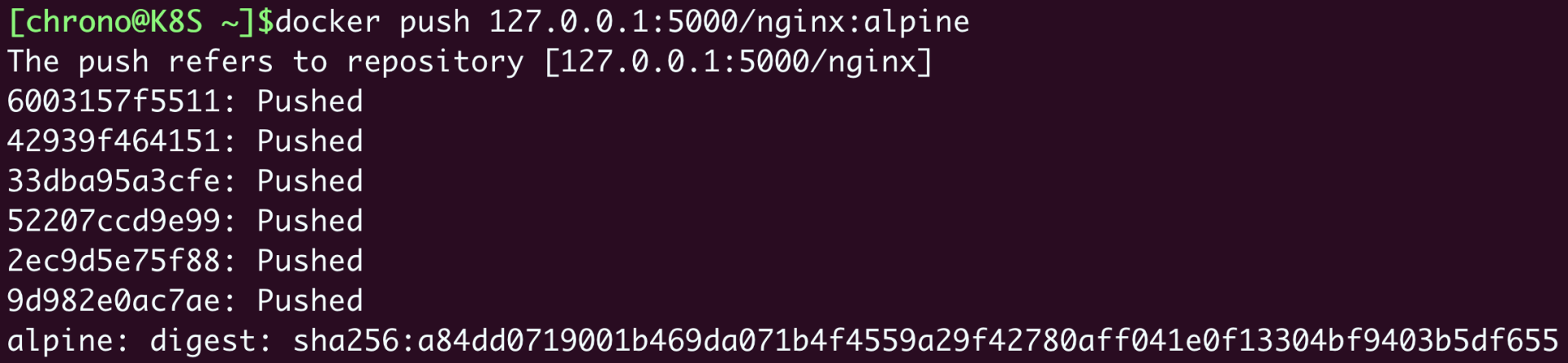
为了验证是否已经成功推送,我们可以把刚才打标签的镜像删掉,再重新下载:1
2docker rmi 127.0.0.1:5000/nginx:alpine
docker pull 127.0.0.1:5000/nginx:alpine
这里docker pull确实完成了镜像下载任务,不过因为原来的层原本就已经存在,所以不会有实际的下载动作,只会创建一个新的镜像标签。
Docker Registry虽然没有图形界面,但提供了RESTful API,也可以发送HTTP请求来查看仓库里的镜像,具体的端点信息可以参考官方文档,下面的这两条curl命令就分别获取了镜像列表和Nginx镜像的标签列表:1
2curl 127.1:5000/v2/_catalog
curl 127.1:5000/v2/nginx/tags/list

可以看到,因为应用被封装到了镜像里,所以我们只用简单的一两条命令就完成了私有仓库的搭建工作,完全不需要复杂的软件安装、环境设置、调试测试等繁琐的操作,这在容器技术出现之前简直是不可想象的。
搭建WordPress网站
Docker Registry应用比较简单,只用单个容器就运行了一个完整的服务,下面我们再来搭建一个有点复杂的WordPress网站。
网站需要用到三个容器:WordPress、MariaDB、Nginx,它们都是非常流行的开源项目,在Docker Hub网站上有官方镜像,网页上的说明也很详细,所以具体的搜索过程我就略过了,直接使用docker pull拉取它们的镜像:1
2
3docker pull wordpress:5
docker pull mariadb:10
docker pull nginx:alpine
我画了一个简单的网络架构图,你可以直观感受一下它们之间的关系:
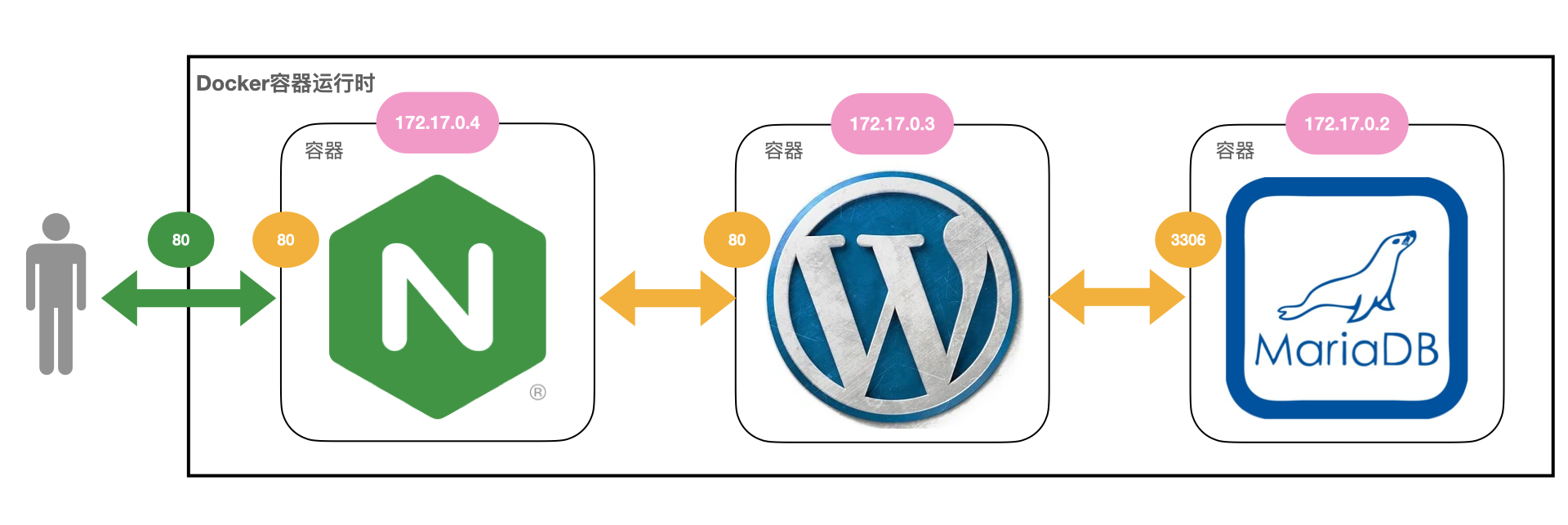
这个系统可以说是比较典型的网站了。MariaDB作为后面的关系型数据库,端口号是3306;WordPress是中间的应用服务器,使用MariaDB来存储数据,它的端口是80;Nginx是前面的反向代理,它对外暴露80端口,然后把请求转发给WordPress。
我们先来运行MariaDB。根据说明文档,需要配置“MARIADB_DATABASE”等几个环境变量,用--env参数来指定启动时的数据库、用户名和密码,这里我指定数据库是“db”,用户名是“wp”,密码是“123”,管理员密码(root password)也是“123”。
下面就是启动MariaDB的docker run命令:1
2
3
4
5
6docker run -d --rm \
--env MARIADB_DATABASE=db \
--env MARIADB_USER=wp \
--env MARIADB_PASSWORD=123 \
--env MARIADB_ROOT_PASSWORD=123 \
mariadb:10
启动之后,我们还可以使用docker exec命令,执行数据库的客户端工具“mysql”,验证数据库是否正常运行:1
docker exec -it 9ac mysql -u wp -p
输入刚才设定的用户名“wp”和密码“123”之后,我们就连接上了MariaDB,可以使用show databases;和show tables;等命令来查看数据库里的内容。当然,现在肯定是空的。
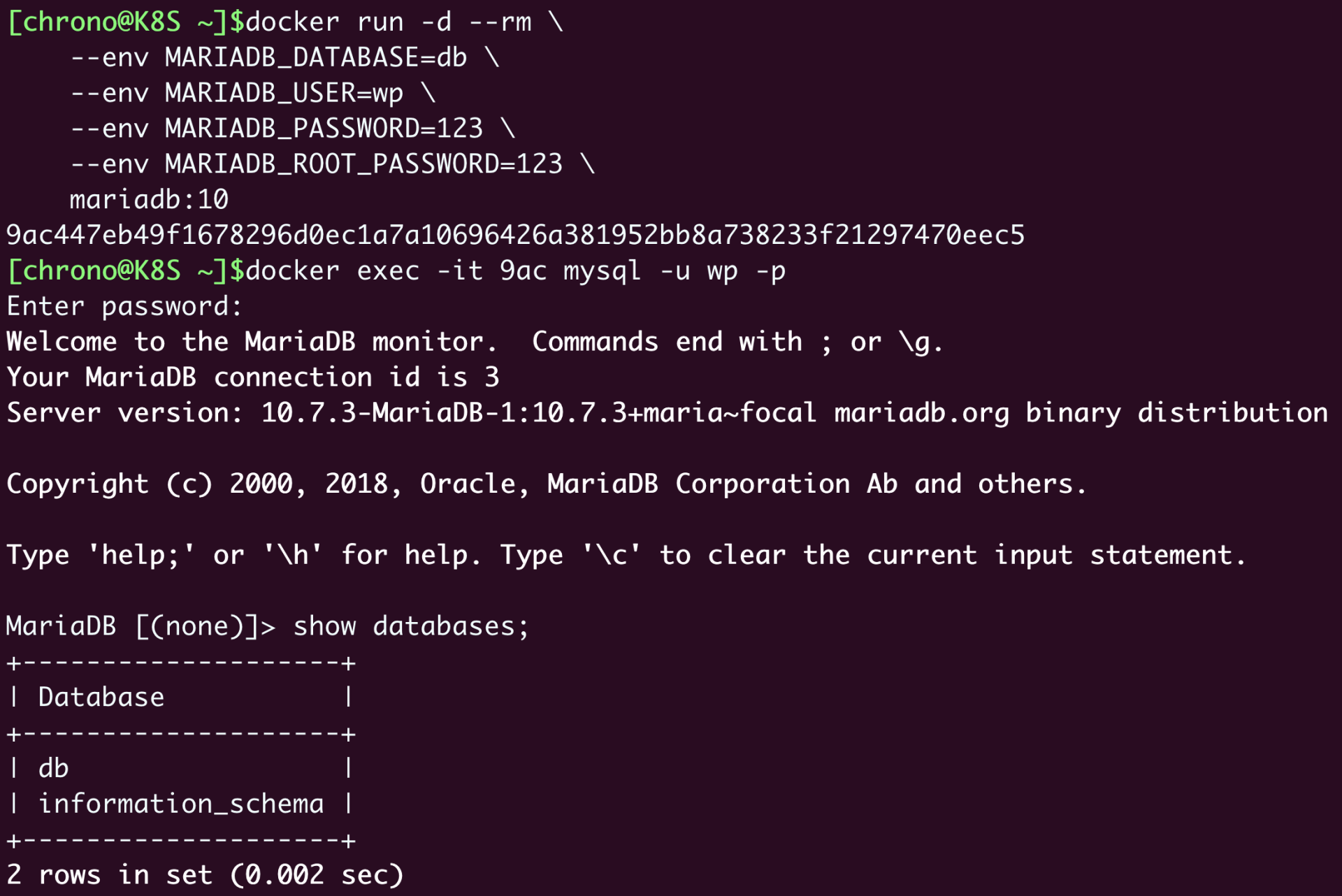
因为Docker的bridge网络模式的默认网段是“172.17.0.0/16”,宿主机固定是“172.17.0.1”,而且IP地址是顺序分配的,所以如果之前没有其他容器在运行的话,MariaDB容器的IP地址应该就是“172.17.0.2”,这可以通过docker inspect命令来验证:1
docker inspect 9ac |grep IPAddress

现在数据库服务已经正常,该运行应用服务器WordPress了,它也要用--env参数来指定一些环境变量才能连接到MariaDB,注意“WORDPRESS_DB_HOST”必须是MariaDB的IP地址,否则会无法连接数据库:1
2
3
4
5
6docker run -d --rm \
--env WORDPRESS_DB_HOST=172.17.0.2 \
--env WORDPRESS_DB_USER=wp \
--env WORDPRESS_DB_PASSWORD=123 \
--env WORDPRESS_DB_NAME=db \
wordpress:5
WordPress容器在启动的时候并没有使用-p参数映射端口号,所以外界是不能直接访问的,我们需要在前面配一个Nginx反向代理,把请求转发给WordPress的80端口。
配置Nginx反向代理必须要知道WordPress的IP地址,同样可以用docker inspect命令查看,如果没有什么意外的话它应该是“172.17.0.3”,所以我们就能够写出如下的配置文件(Nginx的用法可参考其他资料,这里就不展开讲了):1
2
3
4
5
6
7
8
9
10server {
listen 80;
default_type text/html;
location / {
proxy_http_version 1.1;
proxy_set_header Host $host;
proxy_pass http://172.17.0.3;
}
}
有了这个配置文件,最关键的一步就来了,我们需要用-p参数把本机的端口映射到Nginx容器内部的80端口,再用-v参数把配置文件挂载到Nginx的“conf.d”目录下。这样,Nginx就会使用刚才编写好的配置文件,在80端口上监听HTTP请求,再转发到WordPress应用:1
2
3
4docker run -d --rm \
-p 80:80 \
-v `pwd`/wp.conf:/etc/nginx/conf.d/default.conf \
nginx:alpine
三个容器都启动之后,我们再用docker ps来看看它们的状态:

可以看到,WordPress和MariaDB虽然使用了80和3306端口,但被容器隔离,外界不可见,只有Nginx有端口映射,能够从外界的80端口收发数据,网络状态和我们的架构图是一致的。
现在整个系统就已经在容器环境里运行好了,我们来打开浏览器,输入本机的“127.0.0.1”或者是虚拟机的IP地址(我这里是http://192.168.10.208),就可以看到WordPress的界面:
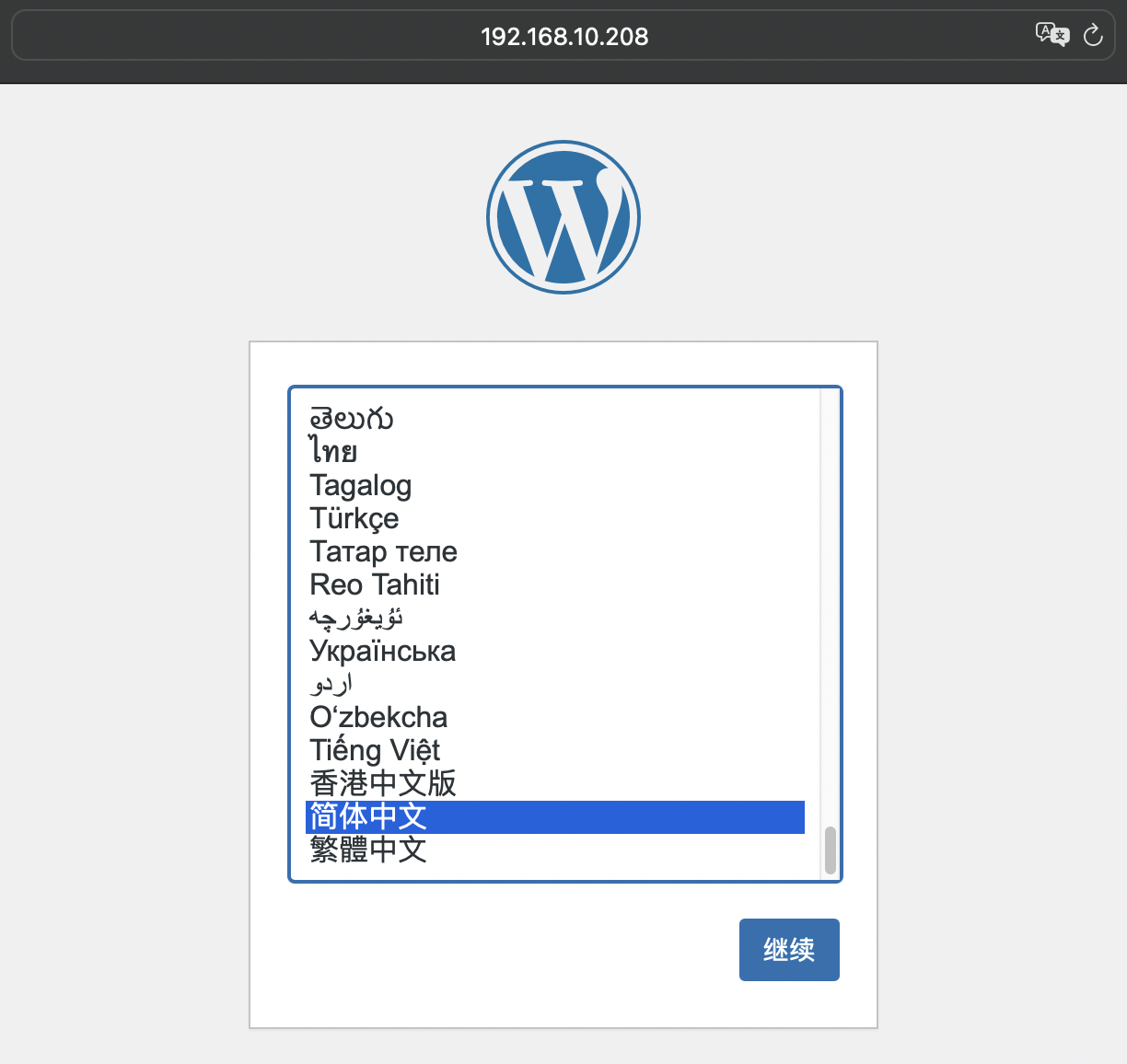
在创建基本的用户、初始化网站之后,我们可以再登录MariaDB,看看是否已经有了一些数据:
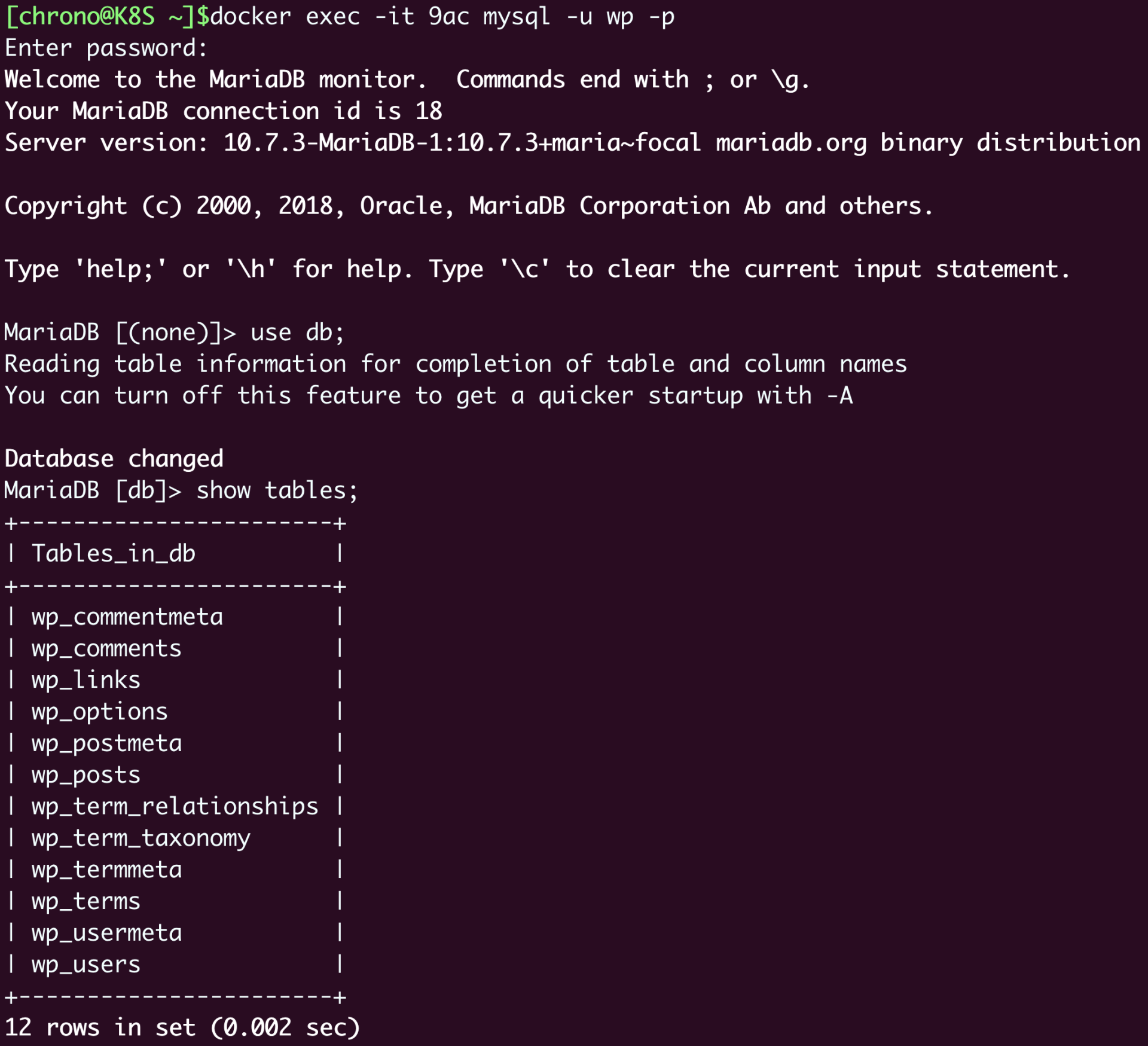
可以看到,WordPress已经在数据库里新建了很多的表,这就证明我们的容器化的WordPress网站搭建成功。
小结
思维导图
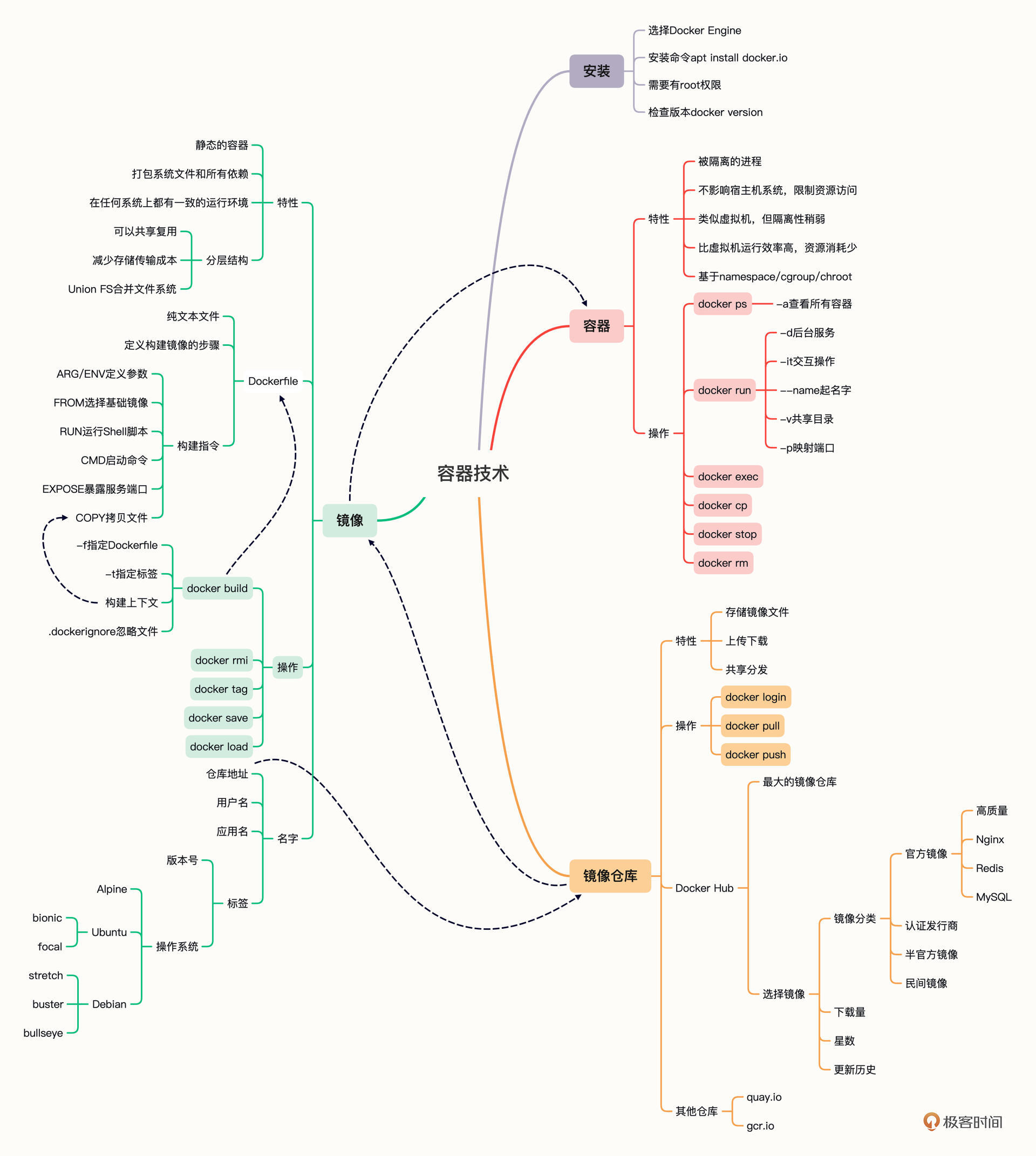
我们还使用Docker实际搭建了两个服务:Registry镜像仓库和WordPress网站。
通过这两个项目的实战演练,你应该能够感受到容器化对后端开发带来的巨大改变,它简化了应用的打包、分发和部署,简单的几条命令就可以完成之前需要编写大量脚本才能完成的任务,对于开发、运维来绝对是一个“福音”。
不过,在感受容器便利的同时,你有没有注意到它还是存在一些遗憾呢?比如说:
- 我们还是要手动运行一些命令来启动应用,然后再人工确认运行状态。
- 运行多个容器组成的应用比较麻烦,需要人工干预(如检查IP地址)才能维护网络通信。
- 现有的网络模式功能只适合单机,多台服务器上运行应用、负载均衡该怎么做?
- 如果要增加应用数量该怎么办?这时容器技术完全帮不上忙。
其实,如果我们仔细整理这些运行容器的docker run命令,写成脚本,再加上一些Shell、Python编程来实现自动化,也许就能够得到一个勉强可用的解决方案。
这个方案已经超越了容器技术本身,是在更高的层次上规划容器的运行次序、网络连接、数据持久化等应用要素,也就是现在我们常说的“容器编排”(Container Orchestration)的雏形,也正是后面要学习的Kubernetes的主要出发点。
课下作业
1,学完了“入门篇”,和刚开始相比,你对容器技术有了哪些更深入的思考和理解?
2,你觉得容器编排应该解决哪些方面的问题?
